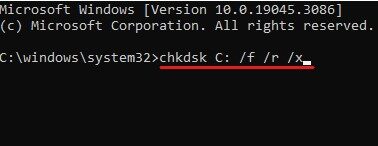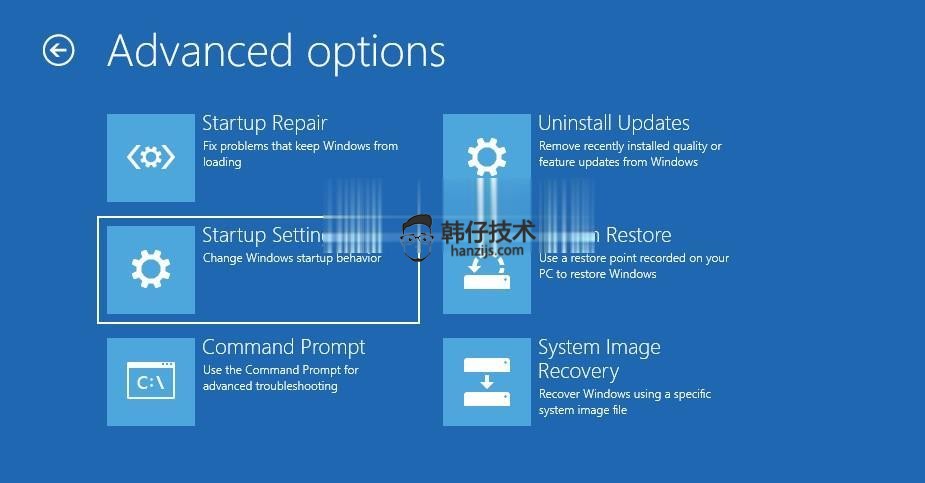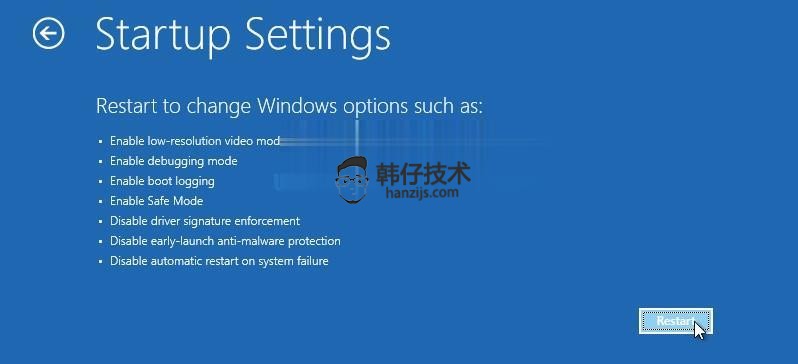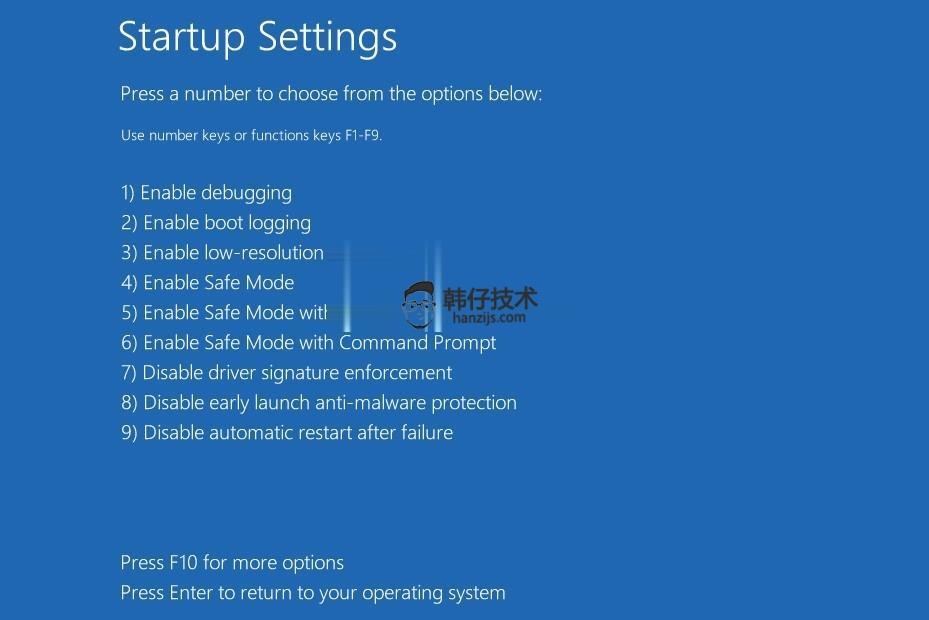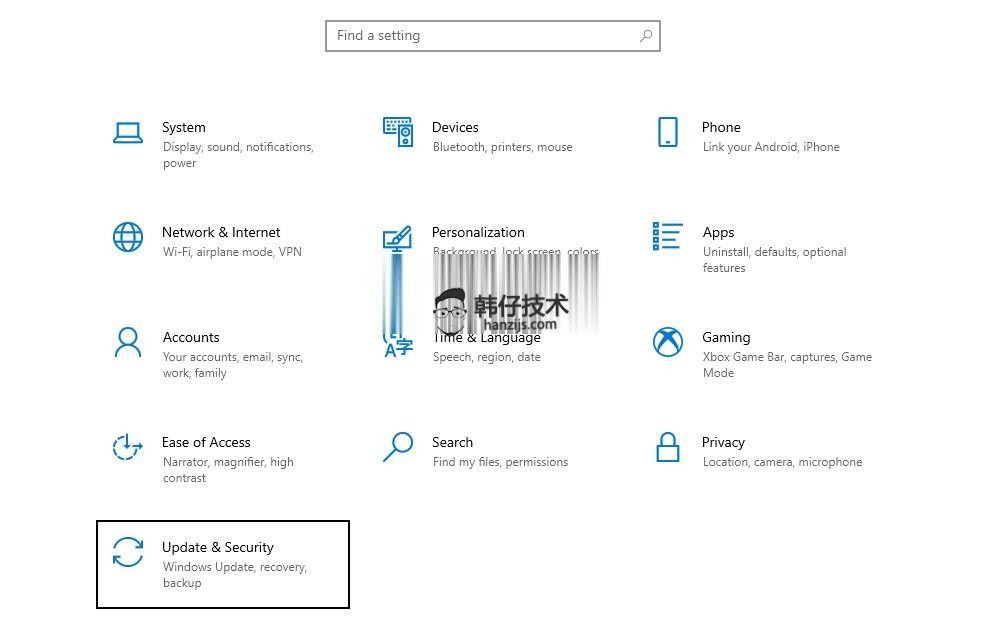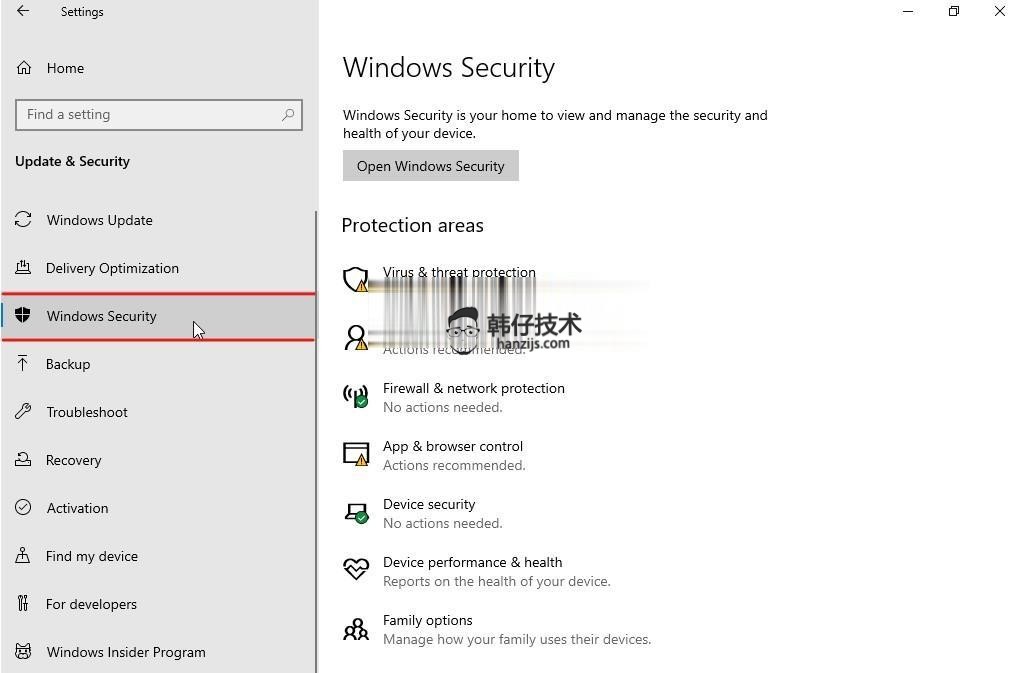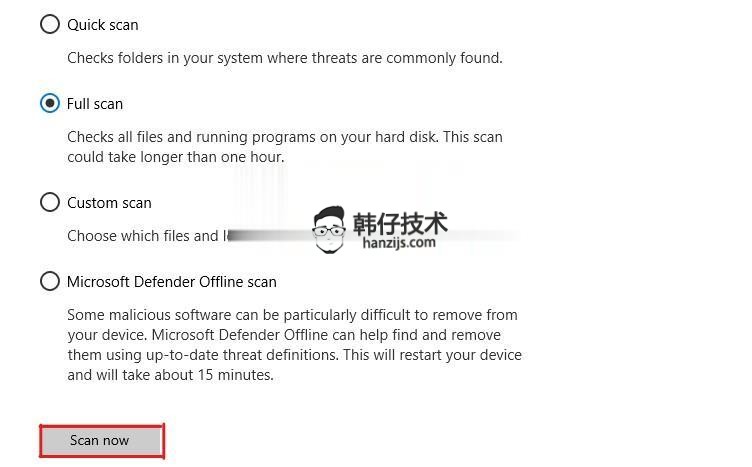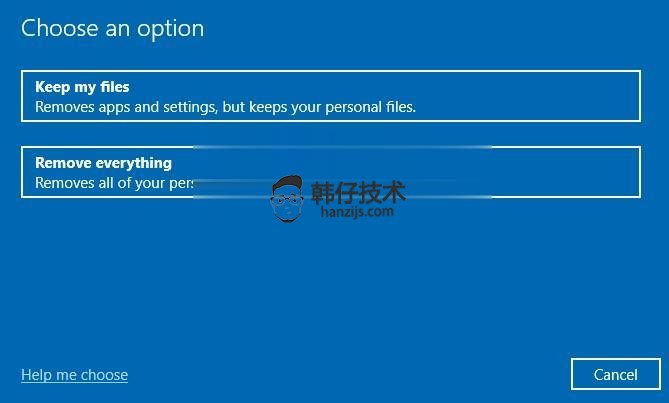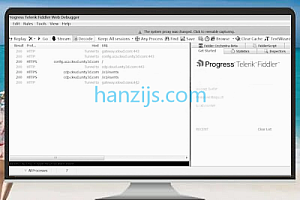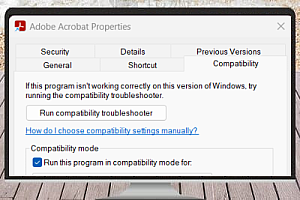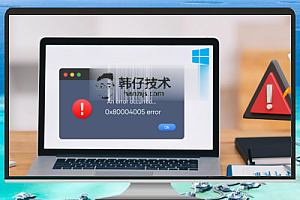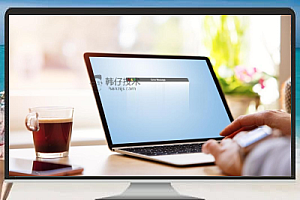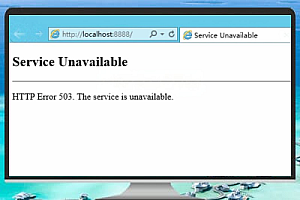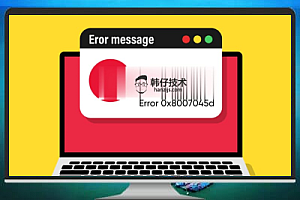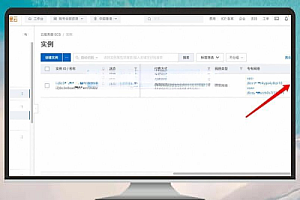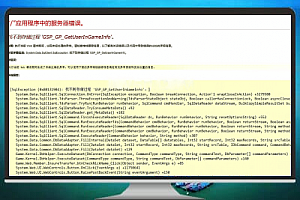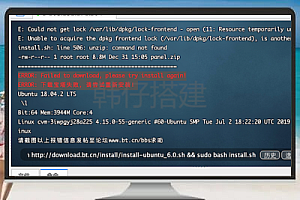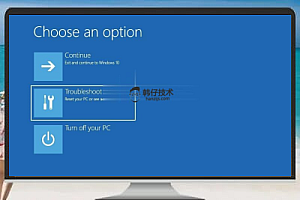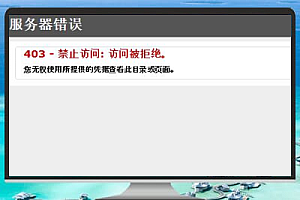大家在启动windows时可能都会遇到0xc00000e这个麻烦的错误提示,通常伴随信息:“您的电脑需要修复,所需设备无法连接或访问”。作为一名长期处理Windows系统问题的技术人员,我整理了详细且有效的解决方法,帮助大家顺利解决这一问题。
一、导致0xc00000e错误的常见原因
- 病毒或恶意软件感染 病毒可能感染Bios或系统重要文件,引起系统启动异常。
- 电源不稳定或故障 电源故障或不稳定可能导致硬件设备无法正常启动。
- 非正常关机 强制断电或意外关机会导致文件系统异常,进而出现启动错误。
- 系统文件损坏 关键系统文件损坏是启动故障的重要原因之一。
- BCD(启动配置数据)损坏 BCD文件损坏或配置错误会阻止Windows正常引导。
- 磁盘或存储设备故障 系统盘或存储单元损坏,会导致系统启动失败。
二、有效修复0xc00000e错误的实操方法
方法1:检查硬件连接 首先检查主机内部硬件连接情况,例如内存、硬盘是否插紧,并移除非必要的外接设备。
方法2:使用Windows启动修复工具
方法3:运行磁盘检查(CHKDSK)
方法3:病毒和恶意软件扫描
- 在WinRE中打开命令提示符。
- 输入以下命令并回车执行:
DISM /Online /Cleanup-image /RestoreHealth
sfc /scannow方法5:重建BCD启动配置数据
- 使用Windows安装U盘或光盘启动电脑,进入WinRE。
- 打开命令提示符,依次输入以下命令:
bootrec /scanos
bootrec /fixmbr
bootrec /fixboot
bootrec /rebuildbcd方法5:重置BIOS/UEFI设置 重启进入BIOS界面,找到并执行“Load Default Settings”恢复默认设置。 
方法6:更换或重置CMOS电池 打开电脑机箱,取出主板上的CMOS电池,等待数分钟后再重新装回。 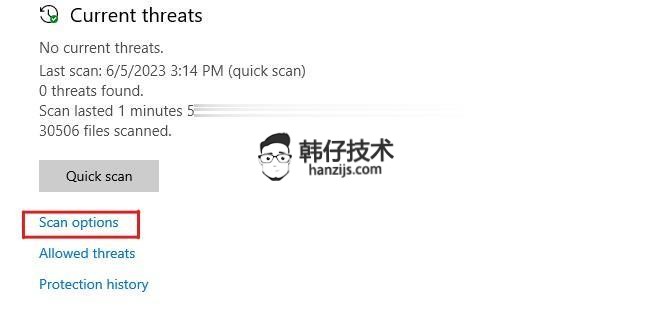
方法7:重置Windows系统
三、预防0xc00000e错误的日常建议
- 正确关机,避免意外断电。
- 定期更新系统和驱动程序。
- 使用正版杀毒软件定期扫描病毒。
- 定期备份系统和重要数据。
结语 通过以上方法,可以有效修复Windows启动时的0xc00000e错误,让电脑恢复正常启动。如仍有其他问题,欢迎在评论区与我沟通。
SEO标题:解决Windows启动错误0xc00000e的详细方法 关键词:Windows启动错误,0xc00000e,启动修复,BCD重建,SFC修复,磁盘检查,系统重置 描述:本文详细介绍了导致Windows启动时0xc00000e错误的常见原因及具体有效的解决方法,帮助用户快速修复并恢复系统正常运行。